
Wie passe ich den Pfad des vscode-Erweiterungs-Plug-ins unter Windows an? In der folgenden vscode-Spalte erfahren Sie, wie Sie den Plug-in-Pfad der vscode-Erweiterung anpassen. Es hat einen gewissen Referenzwert. Freunde in Not können sich darauf beziehen. Ich hoffe, es wird für alle hilfreich sein.
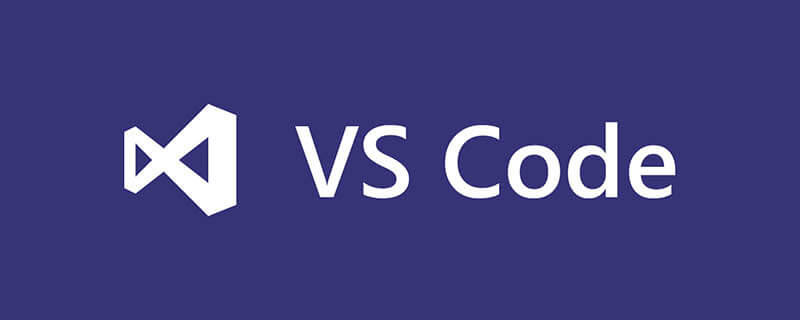
Verwandte Empfehlungen: „vscode-Grundlagen-Tutorial“
Standardmäßig speichert das vscode-Erweiterungs-Plug-in C:Users username.vscode. Wenn das Plug-in häufig heruntergeladen wird, belegt es das Laufwerk C Raum. Ändern Sie den Pfad des vscode-Erweiterungs-Plug-ins wie folgt:
1. Klicken Sie mit der rechten Maustaste auf die Verknüpfung -> wählen Sie „Eigenschaften“ und geben Sie nach dem Zielspeicherort ein:
--extensions-dir "D:\mySoft\vscode-extensions\extensions"
wobei „D:mySoftvscode-extensionsextensions“ meine eigene angepasste Datei ist Pfad
Wie im Bild gezeigt: 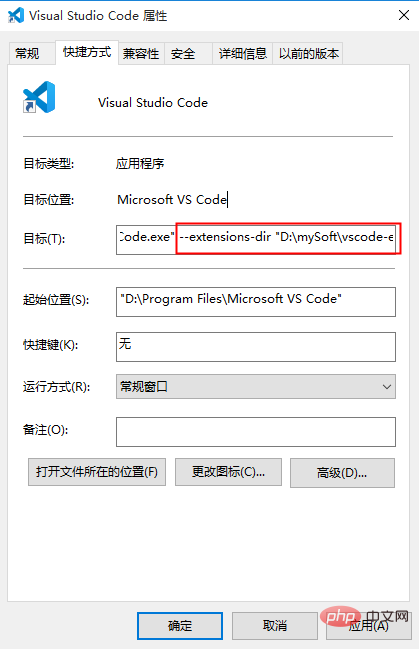
2. Schneiden Sie dann das Erweiterungs-Plug-in unter C:Users username.vscode auf den benutzerdefinierten Pfad (D:mySoftvscode-extensions) aus.
3. Überprüfen Sie, ob die Änderung erfolgreich ist, öffnen Sie vscode und versuchen Sie, ein Erweiterungs-Plug-in Beautify zu installieren, wie im Bild gezeigt:
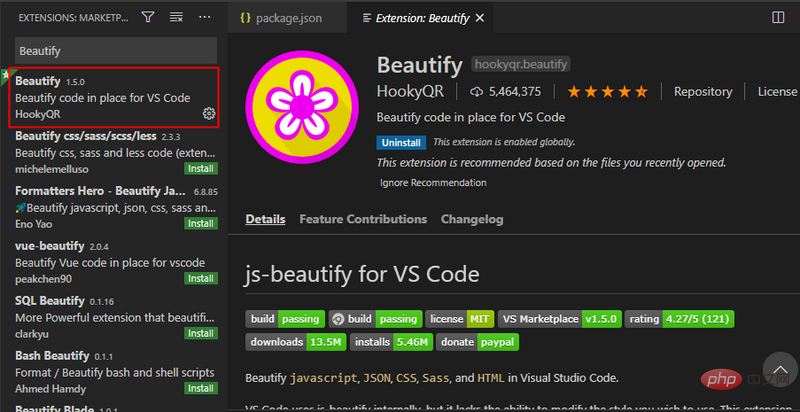
Überprüfen Sie, ob C:Users username.vscode leer ist und D: mySoftvscode-extensionsextensions verfügt bereits über das Plug-in xxx.beautify -xxx, was darauf hinweist, dass der Plug-in-Pfad der vscode-Erweiterung erfolgreich geändert wurde.
Weitere Kenntnisse zum Thema Programmierung finden Sie unter: Lernkurse zum Programmieren! !
Das obige ist der detaillierte Inhalt vonEine kurze Diskussion zum Anpassen des Plug-In-Pfads der vscode-Erweiterung (Windows-Umgebung). Für weitere Informationen folgen Sie bitte anderen verwandten Artikeln auf der PHP chinesischen Website!
 vscode
vscode
 So führen Sie Code mit vscode aus
So führen Sie Code mit vscode aus
 Windows prüft den Portbelegungsstatus
Windows prüft den Portbelegungsstatus
 Überprüfen Sie die Portbelegungsfenster
Überprüfen Sie die Portbelegungsfenster
 Windows-Fotos können nicht angezeigt werden
Windows-Fotos können nicht angezeigt werden
 Überprüfen Sie den Status der belegten Ports in Windows
Überprüfen Sie den Status der belegten Ports in Windows
 Windows kann nicht auf den freigegebenen Computer zugreifen
Windows kann nicht auf den freigegebenen Computer zugreifen
 Automatisches Windows-Update
Automatisches Windows-Update